Wi-Fi-verkkotietokone Windows 7 ssä ja Windows 8 ssa Internet-yhteydellä

- 2428
- 217
- Conrad Lind
Wi-Fi-verkkotietokone Windows 7: ssä ja Windows 8: ssa Internet-yhteydellä
Tässä artikkelissa käsittelemme langattoman verkkotietokoneen perustamista kahden tai useamman tietokoneen välillä, joilla on kokonais Internet-yhteys. Harkitse verkkotietokoneen tietokoneen asettamista Windows 7: ssä. Mutta tämä ohje sopii myös Windows 8: lle ja Windows 10: lle. Kymmenessä valikkokohdissa voi olla joitain eroja. Myöhemmin valmistelen erillisen ohjeen Windows 10: lle.
Ennen kuin siirrytään asettamiseen, selitän yksinkertaisesti sanoin, mikä tämä verkko on tietokoneen tietokone, jota varten se on määrittää se ja mitä mahdollisuuksia se antaa. Jos et ole kiinnostunut, voit siirtyä heti asetukseen. Mielestäni se selitetään parhaiten esimerkillä. Täällä meillä on kannettava tietokone ja muutama lisää kannettavia tietokoneita tai paikallaan olevia tietokoneita, jotka voivat muodostaa yhteyden Wi-Fi-verkkoon. Käynnistämme Wi-Fi. Tällaisen verkon toiminnan säde, noin 10 metriä.
Mitä varten se on? Voit yhdistää tietokoneet paikalliseen verkkoon tällä tavalla. Tiedostojen vaihtoa varten tai verkon peleihin. Mutta pohjimmiltaan tätä menetelmää käytetään Internetin levittämiseen kannettavasta tietokoneesta muihin kannettaviin tietokoneisiin ja tietokoneisiin. Tässä tapauksessa pää kannettava tietokone, jolla määritämme verkon, tietokonetietokone on kytkettävä Internetiin. Sallimme yksinkertaisesti Internetin pääsyn, ja kaikki luotuun verkkoon muodostavat tietokoneet voivat mennä Internetiin.
Tämä Wi-Fi-jakelu sopii vain muiden tietokoneiden yhdistämiseen. Älypuhelimet, tabletit ja muut laitteet eivät muodosta yhteyttä tähän verkkoon. Jotta voit levittää Wi-Fi: tä mobiililaitteissa, sinun on käytettävä menetelmää, josta kirjoitin erillisessä artikkelissa: Kuinka jakaa Internet Wi-Fi: n kautta kannettavasta tietokoneesta Windows 7: een?.
Ja jos haluat jakaa Internetin, joka on kytketty 3G -modeemin kautta, katso tämä ohje. Yllä kuvattu menetelmä soveltuu myös Wi-Fi-jakautumiseen muihin kannettaviin tietokoneisiin. Siksi tietokone-tietokone voi luopua verkon määrittämättä. Käynnistä virtuaalinen Wi-Fi-verkosto vain komentorivin kautta tai erityisohjelman kautta.
Jos sinulla on Windows 10, artikkeli on hyödyllinen: Kuinka jakaa Wi-Fi-tietokone Windows 10: n kannettavasta tietokoneesta.
Wi-Fi-verkkotietokoneen asettaminen Windows 7: ssä
Ennen asettamista sinun on ehdottomasti tarkistettava, mitä päätietokone ja yhdistämäsi tietokoneet olivat yhdessä työryhmässä. Todennäköisesti se on. Voit jatkaa asetuksia, ja jos se ei toimi, tarkista sitten. Spoilerin alla minulla on pian tietoa työryhmän tarkistamisesta ja muuttamisesta.
Kuinka tarkistaa/vaihtaa työryhmä (napsauta nähdäksesi)
Avaa käynnistys, paina tietokoneen oikeaa painiketta ja valitse ominaisuudet.

Napsauta kohdetta vasemmalla puolella Lisäjärjestelmän parametrit. Siirry uudessa ikkunassa välilehteen Tietokoneen nimi. Näet siellä ryhmän nimen. Jos siellä Työryhmä, Se on hyvä. Joten lähteä. Jos ei, vaihda napsauttamalla painiketta Muuttaa. Aseta myös tietokoneesi kuvaus, tärkein asia on, että sitä ei toisteta muissa tietokoneissa.
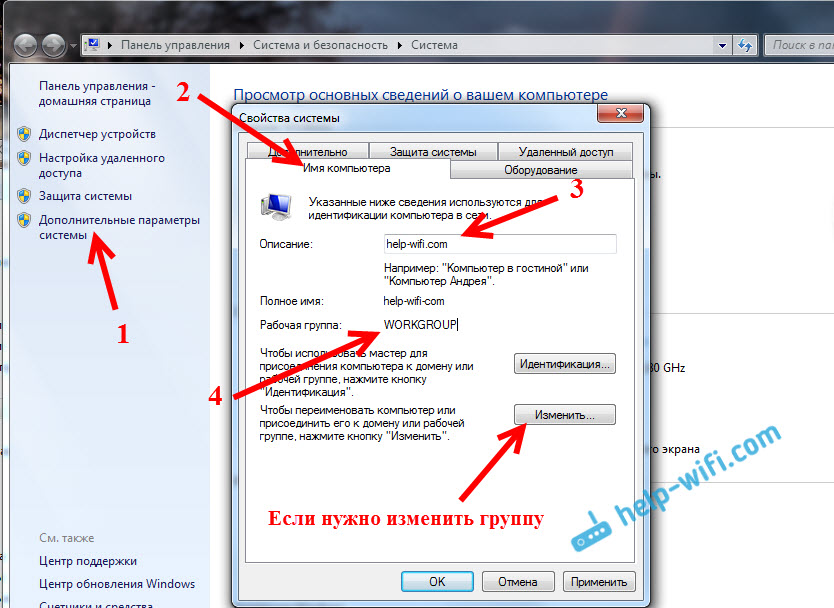
On välttämätöntä, että kaikki tietokoneet ovat samassa ryhmässä.
Menemme verkkotietokone-tietokoneen käynnistämiseen. Napsauta Internet -yhteyskuvaketta ja valitse Verkkojen ohjauskeskus ja kokonaiskäyttö.
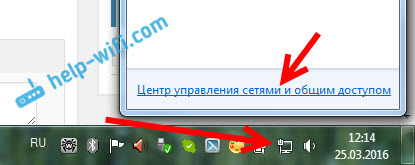
Napsauta kohdetta Uuden yhteyden tai verkon perustaminen, Vieritä luetteloa tarvittaessa ja valitse kohde Langattoman verkkotietokoneen asettaminen. Klikkaus Edelleen. Jos sinulla ei ole tietokonetta, katso tämän kysymyksen tiedot artikkelin lopussa.
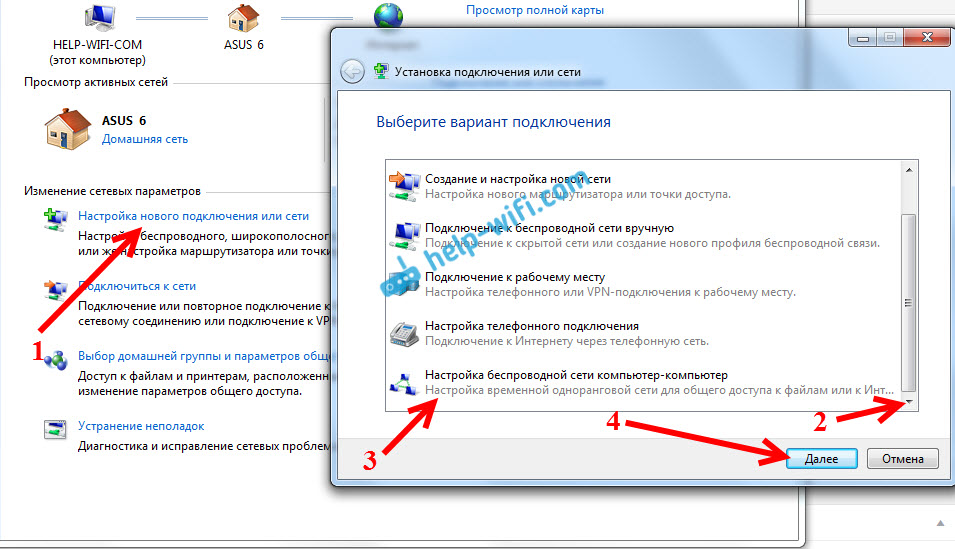
Näemme kuvauksen tästä toiminnosta. painaa nappia Edelleen.
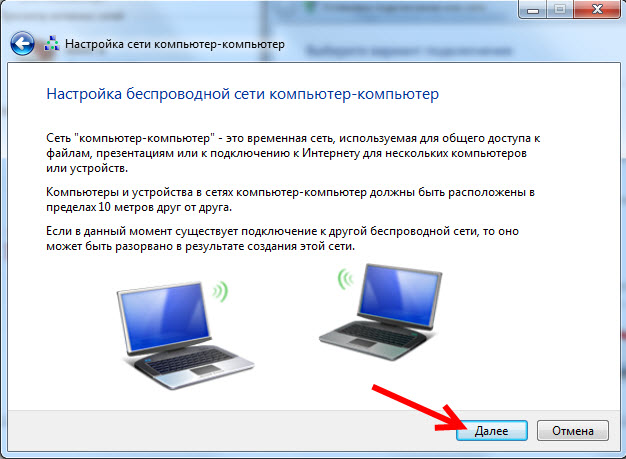
Seuraavaksi meidän on asetettava Wi-Fi-verkon parametrit. Ilmoita sen nimen kentällä Verkon nimi. Valikossa Turvallisuustyyppi Valita WPA2-henkilökohtainen. Jos kytket tietokoneet Windows XP: llä, valitse sitten WEP. Voit määrittää Aitouskoetta ei ole. Tässä tapauksessa luotua verkkoa ei suojata salasanalla.
Kentällä Turva-avain Ilmoita salasana, jota on käytettävä yhteyden muodostamiseen verkkotietokone-tietokoneeseen. WPA2-henkilökohtaiselle, vähintään 8 merkkiä. On suositeltavaa tallentaa tämä salasana, jotta sitä ei unohda.
Voit asentaa valintamerkin lähellä Tallenna tämän verkon parametrit, Jos aiot ajaa sitä usein. Jotta verkko ei luoda joka kerta uudelleen. Klikkaus Edelleen.
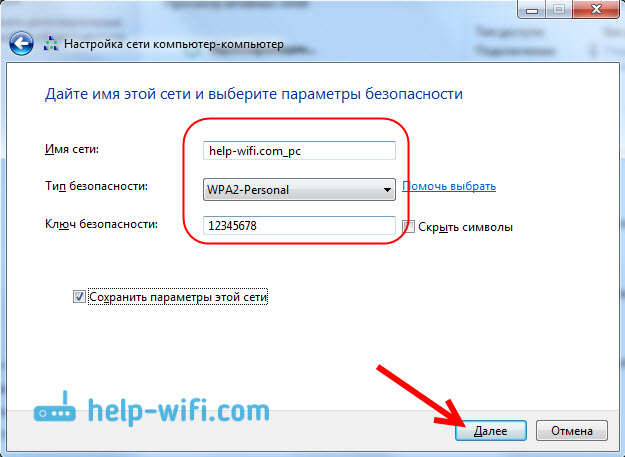
Verkkoasetus asetusprosessi menee. Ikkuna, jossa on tietoja luodusta verkosta, tulee näkyä. Tulee kohta Kytke yleinen pääsy Internetiin. Jos haluat jakaa Internetin muihin kannettaviin tietokoneisiin, napsauta tätä kohdetta.
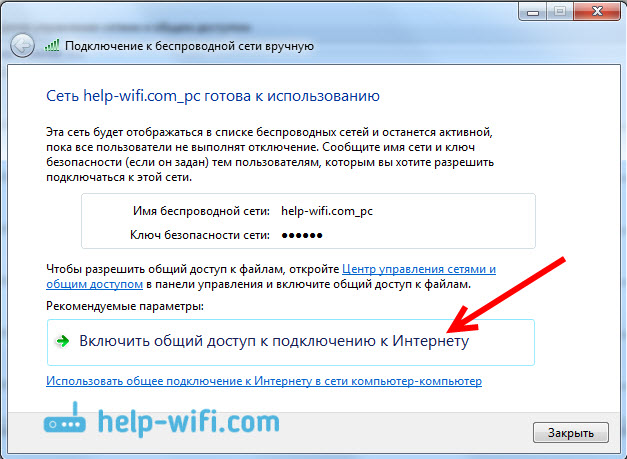
Kokonaiskäytön asettaminen. Ja kirjoituksen tulisi näyttää, että yleinen pääsy Internet -yhteyteen on päällä. painaa nappia kiinni.
Kaikki on valmis. Jos painat Internet -yhteyskuvaketta, näet meidän luoman verkon. Se on tila "odottaa käyttäjäyhteyttä".

Voit yhdistää muut tietokoneet tähän verkkoon.
Yhdistäminen verkkotietokoneen tietokoneeseen
Tämä prosessi ei eroa yhteyden muodostamisesta muihin Wi-Fi-verkkoihin. Toisen tietokoneen käytettävissä olevien verkkojen luettelossa se riittää valitsemaan aloittamamme verkon, napsauta Yhteys, Ja ilmoita salasana.
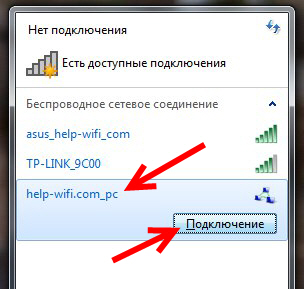
Se on kaikki asetukset. Voit yhdistää muut tietokoneet.
Mahdollisia ongelmia verkon ja niiden ratkaisun asettamisessa
Tällaisen yhteyden perustamisprosessissa monet ongelmat ja virheet voivat ilmestyä. Nyt tarkastellaan suosituimpia ongelmia, joita Windows ei voi asentaa verkkotietokoneen tietokonetta, miksi asetuksissa ei ole mitään järkeä ja miksi Internet verkkotietokone-tietokoneiden kautta ilman pääsyä Internetiin. Ja näytän kuinka poistaa meidän luomamme verkko.
Minulla ei ole "tietokonekomputeria" tai "langattomia verkkoja"?
Kyllä, tämä tapahtuu. Hyvin usein Windows 7: ssä ja Windows 8: ssa ei yksinkertaisesti ole painiketta tämän verkon määrittämiseen. Useimmiten tämä johtuu siitä, että Wi-Fi: tä ei ole viritetty kannettavaan tietokoneeseen. Todennäköisesti et ole asentanut ohjainta Wi-Fi-sovittimeen tai Wi-Fi on sammutettu. Katso kuljettajan asennuksesta tämä artikkeli. Kuinka tarkistaa Wi-Fi ja ottaa se käyttöön, voit lukea erillisessä artikkelissa: Kuinka ottaa käyttöön Wi-Fi-tietokoneella Windows 7: n kanssa.
Sikäli kuin tiedän, Windowsin kodin (perus) versiossa verkkotietokone-tietokonetta ei voida käynnistää. Mutta tässä voin erehtyä, en vain löytänyt tarkkaa tietoa tästä aiheesta missään. Mutta todennäköisesti se on.
Ei ole mahdollista muodostaa yhteyttä luotuun Wi-Fi-verkkoon
Kun tällainen ongelma ilmestyy, sammuta ensin virustorjunta ja muut ohjelmat, jotka voivat estää yhteyden. Kannettavalla tietokoneella, josta määrität jakelun.
Sitten, langattoman sovittimen ominaisuuksissa, sinun on tarkistettava ja asetettava automaattinen IP- ja DNS -vastaanoton vastaanotto. Kuinka tehdä tämä, kirjoitin erillisessä artikkelissa: https: // ohje-wifi.Com/Sovety-Po-Nastrojke/Proverka-Nastroek-lokalnoj-i-besprovodnoj-seti-v-windows-per-Rastrojko-wi-fi-rutera/. Sinun on asetettava nämä parametrit sovittimelle "langaton verkkoyhteys" molemmissa tietokoneissa.
Tietokoneen kytkemisen jälkeen tila "ilman pääsyä Internetiin"
Tässä tapauksessa todennäköisesti jotain, jolla on täydellinen pääsy Internetiin. Tarkista, toimiiko Internet tietokoneella, josta jaat verkkoa. Voit yrittää luoda verkon uudelleen tai tarkistaa yleisen pääsyn asetukset manuaalisesti.
Voit tehdä tämän asetuksissa sovittimen hallintasivulla. Paina oikeaa painiketta yhteyteen, jonka kautta Internet on kytketty ja valitse Ominaisuudet. Siirry välilehteen Pääsy, ja tarkista, että yleinen pääsy Internetiin sallitaan.
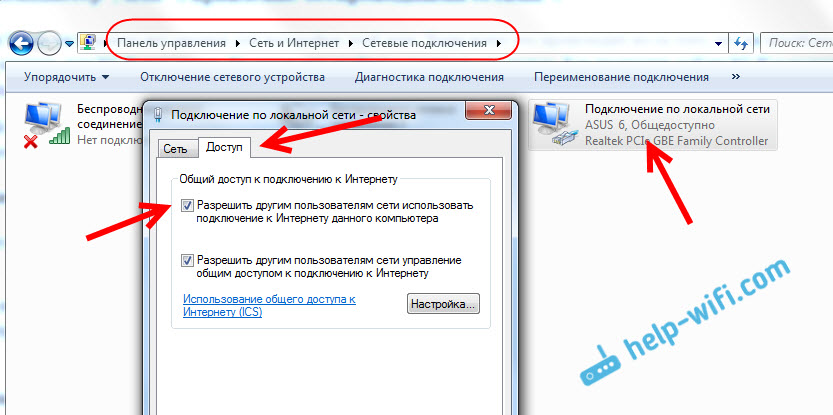
Voit myös yrittää sammuttaa virustorjunta. Ja tarkista IP- ja DNS -vastaanottoparametrit. Automaattinen kuitti on asetettava. Kirjoitti tästä yllä ja antoi linkin yksityiskohtaiseen artikkeliin.
Kuinka poistaa verkkotietokone-tietokone?
Erittäin yksinkertainen. Mene Langattomien verkkojen hallinta. Kuten tämä:
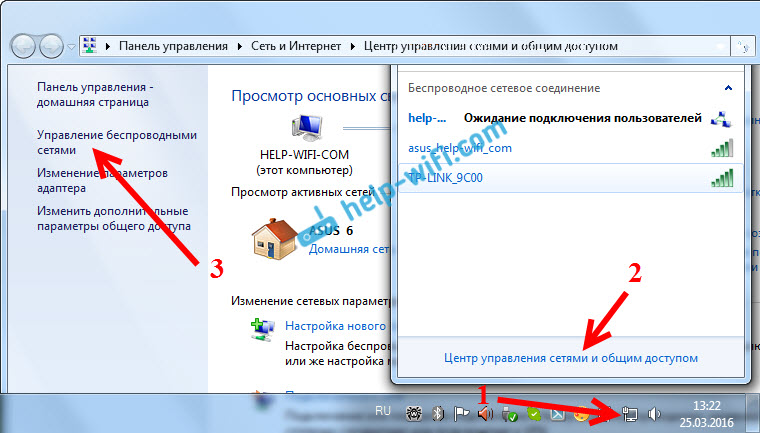
Paina langattoman verkon oikean hiiren painiketta ja valitse Poista verkko.
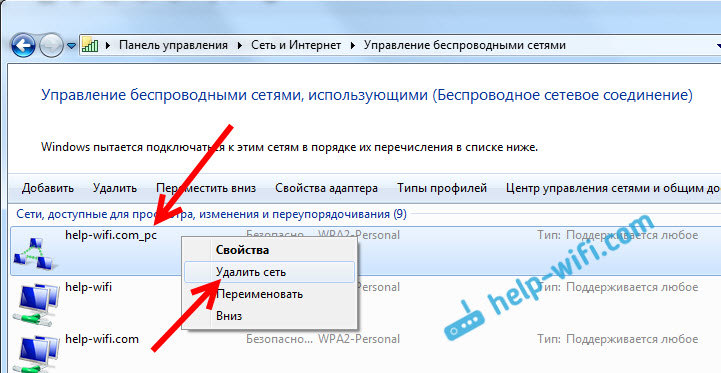
Vahvista poisto. Siinä kaikki.
Tässä on tapa, joka voidaan yhdistää useiden tietokoneiden paikalliseen langattomaan verkkoon. Jos olet luonut verkon tiedostojen vaihtamiseen, sinun on silti määritettävä kokonaiskäyttö tiedostoihin ja kansioihin. Löydät täältä yksityiskohtaisia tietoja tästä aiheesta. Ja tietysti verkossa tietokone-tietokone voidaan jakaa Internetiin Wi-Fi: n kautta ilman reititintä. Mutta älä unohda sitä vain muille tietokoneille. Voit jakaa Wi-Fi: tä mobiililaitteissa, sinun on käytettävä toista menetelmää. Kirjoitti tästä artikkelin alussa.
- « Reititin ei näe Internet -kaapelia. Wan -satama ei toimi
- TP-LINK TL-WR840N Review, arvostelut, ominaisuudet »

